
Office2013|PowerPoint 2013 官方正式版免费版
- 软件授权: 免费软件
- 软件类型: 国产软件
- 软件语言: 简体中文
- 更新时间: 2021-12-23
- 软件评分:
- 软件大小: 59.16MB
- 应用平台: WinAll
PowerPoint2013(ppt2013)官方下载免费完整版是微软公司的演示文稿软件。用户可以在投影仪或者计算机上进行演示,也可以将演示文稿打印出来,制作成胶片,以便应用到更广泛的领域中。需要的朋友赶紧来系统天地下载体验吧!
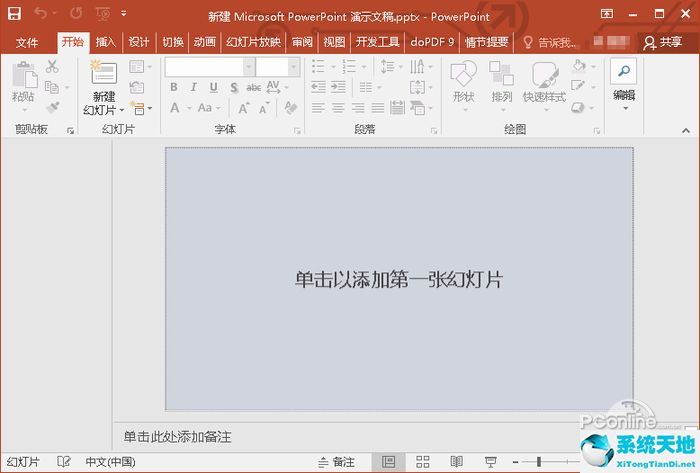
软件简介:
1、更多漂亮模板选择
2、主题变体
3、均匀地排列和隔开对象
4、动作路径改进
安装流程:
1、将ppt软件下载,打开安装包,点击接受协议
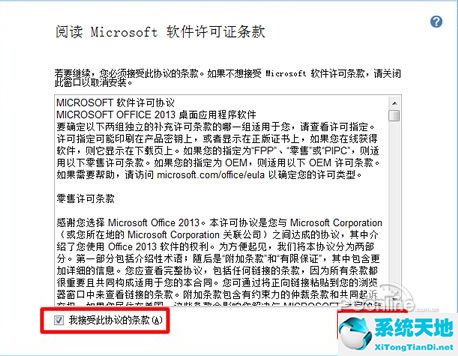
2、选择自定义安装
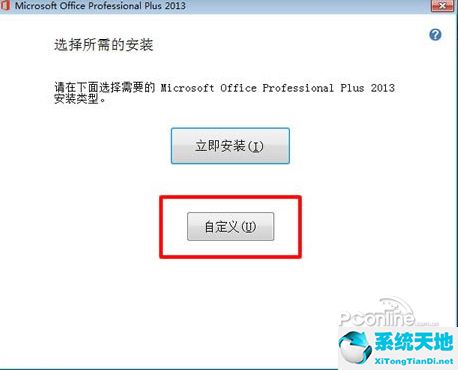
3、选择需要安装的套件
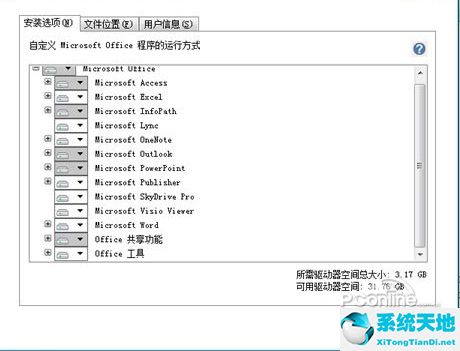
4、点击浏览可以更改安装路径
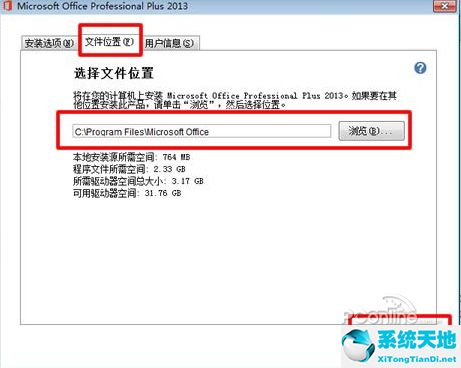
5、等待安装完成即可
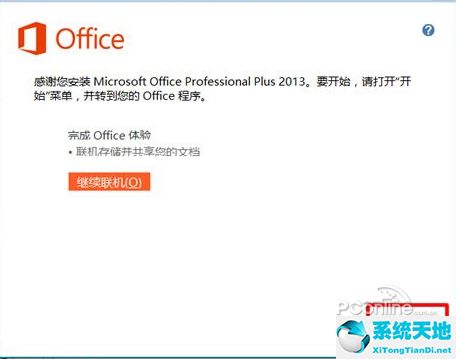
PowerPoint2013使用方法:
如何添加动画效果?
1、选中目标
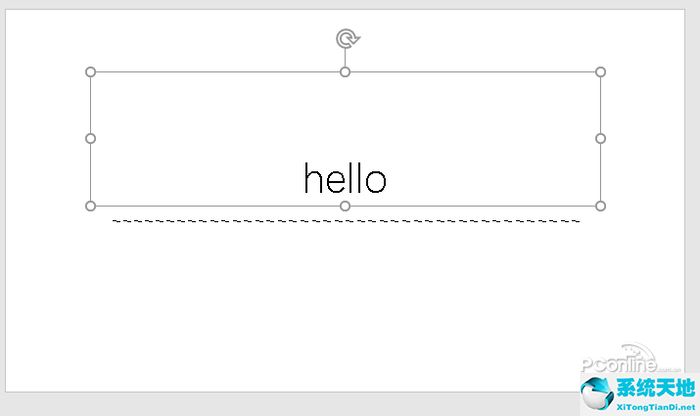
2、点击动画,选择效果即可
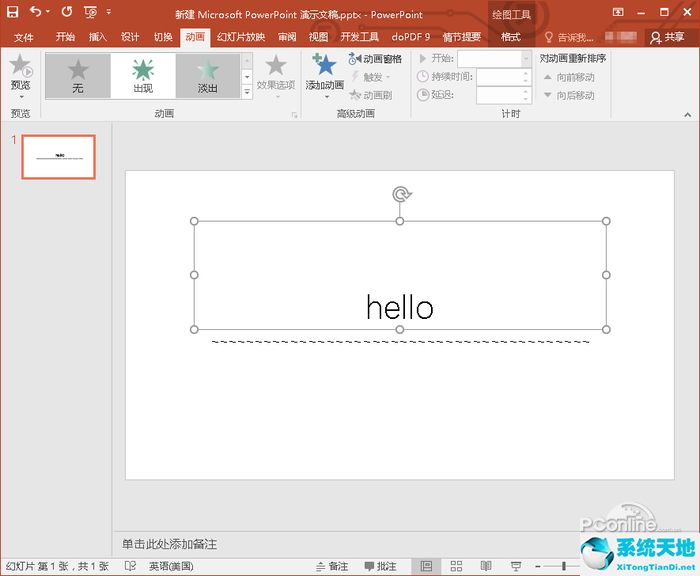
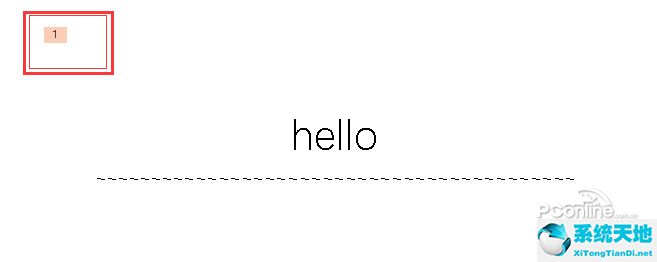
如何插入图片?
1、点击插入-图片
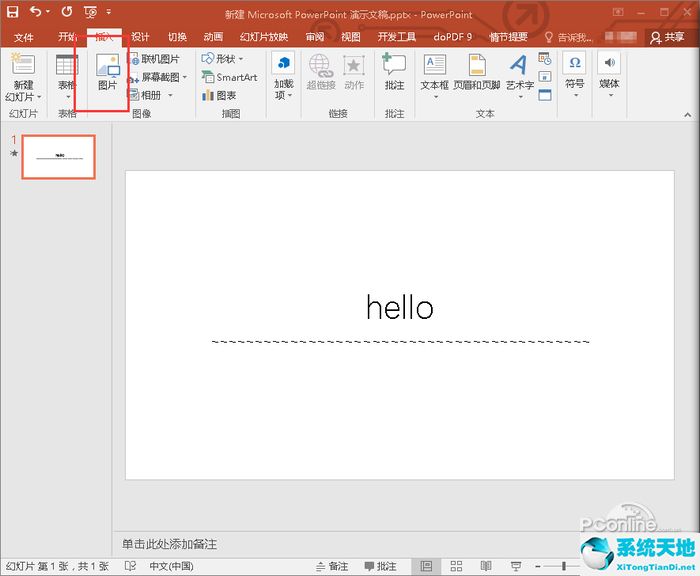
为什么打开ppt要很久?
关闭ppt受保护的视图选项即可
如何破解ppt2013?
在网上下载破解工具即可破解
如何录制幻灯片演示:
例如演示文稿如下图所示。
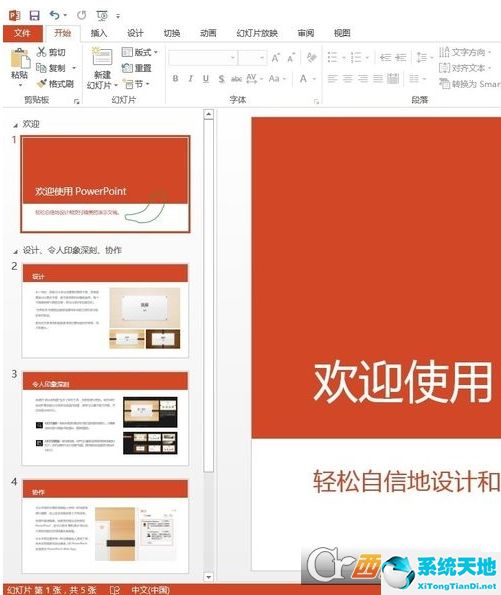
在“幻灯片放映”选项卡,单击“录制幻灯片演示”,然后选择录制方式,这里以选择“从头开始录制(S)”为例。

这时,会打开“录制幻灯片演示”对话框,询问要录制什么。幻灯片和动画计时、旁白和激光笔,可以根据需要来选择,然后单击“开始录制”。

这时候进入录制状态,左上角会有“录制”工具栏。
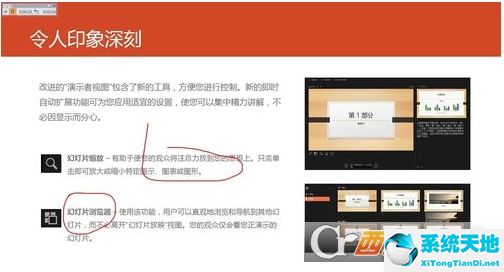
“录制”工具栏如下图所示。可以根据需要来使用该工具栏。

录制完成后,幻灯片右下角有一个声音图标,声音为录制的旁白。

录制完毕,可以将其创建为视频格式。单击“文件”-“另存为”,选择存储位置,这里可以选择“计算机”,然后单击“浏览”选择某位置,会打开“另存为”对话框,文件类型选择视频格式,如mp4格式。最后单击“保存”来生成视频。
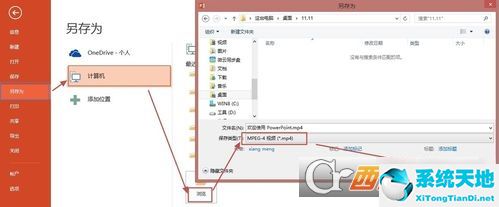
常见问答:
PowerPoint2013可以说是所有电脑办公必备的演示软件,由微软出品完善,目前已经可以支持许多插件使用。能力出众的用户可以制作出十分炫酷的ppt,当然也可以再网上下载现成的模板来更改。有需要的用户可以将ppt软件下载来使用。


































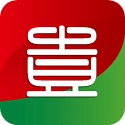
 苏公网安备32032202000432
苏公网安备32032202000432